Hoe FIFA 23 te repareren Vastgelopen op laadscherm op pc
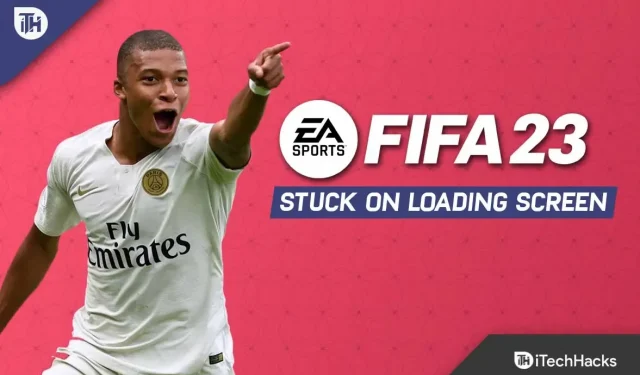
Speel je de nieuwe FIFA 23? Als dit het geval is, kun je tijdens het spelen van het spel vaak fouten krijgen. Nou, je bent niet de enige, want er zijn veel gebruikers die verschillende fouten ervaren tijdens het spelen van FIFA 23. Een daarvan is echter FIFA 23 die vastzit op het laadscherm op pc.
Veel gebruikers hebben gemeld dat wanneer ze de game proberen te starten, ze niet in het hoofdmenu kunnen komen omdat FIFA 23 van EA vastzit op het laadscherm op een Windows-pc.
Hoewel er enkele basisoplossingen beschikbaar zijn om deze fout te verhelpen, zijn niet veel gebruikers op de hoogte van deze oplossingen, daarom zijn we hier. U kunt het probleem met het vastgelopen laadscherm van FIFA 23 eenvoudig oplossen. We hebben enkele oplossingen besproken waarmee je het probleem met het vastgelopen laadscherm van FIFA 23 eenvoudig kunt oplossen. Dus laten we de gids bekijken.
Inhoud:
- 1 Fix FIFA 23 vastgelopen op laadscherm op pc
- 1.1 Spelbestanden controleren
- 1.2 Kassasysteemvereisten
- 1.3 Virtuele RAM vergroten
- 1.4 Update GPU-stuurprogramma’s
- 1.5 FIFA 23-update
- 1.6 Controleer op Windows-updates
- 1.7 Sluit onnodige achtergrondtaken
- 1.8 Probeer overlay-apps uit te schakelen
- 1.9 Voer een schone start uit
- 1.10 Van het bureau van de auteur
Fix FIFA 23 Vastgelopen op laadscherm op pc
Is er een oplossing om FIFA 23 vast te zetten op het laadscherm op de pc?
Als je merkt dat FIFA 23 vastloopt op het laadscherm bij het opstarten op je Windows-pc, hoef je je nergens zorgen over te maken, want er zijn verschillende praktische oplossingen om dit probleem op te lossen. Dus laten we deze oplossingen eens bekijken:
Controleer gamebestanden
Gebruik deze methode om snel op een probleem te controleren wanneer het probleem zich voordoet met een spelbestand dat beschadigd is of op de een of andere manier ontbreekt.
Bron:
- Start op pc Origin .
- Selecteer FIFA 23 in ‘Mijn bibliotheek met games ‘ .
- Klik vervolgens op het pictogram Instellingen > Kies Herstel .
EA-bureaublad:
- Open de EA Desktop-client en selecteer Mijn verzameling .
- Klik vervolgens met de rechtermuisknop op FIFA 23.
- Nadat u op ” Herstellen ” hebt geklikt, wacht u tot de verificatie is voltooid.
Koken voor een paar:
- Klik op “Bibliotheek” in Steam.
- Klik met de rechtermuisknop op FIFA 23 in de lijst met games.
- Klik op Eigenschappen > Lokale bestanden.
- Selecteer Integriteit van gamebestanden verifiëren.
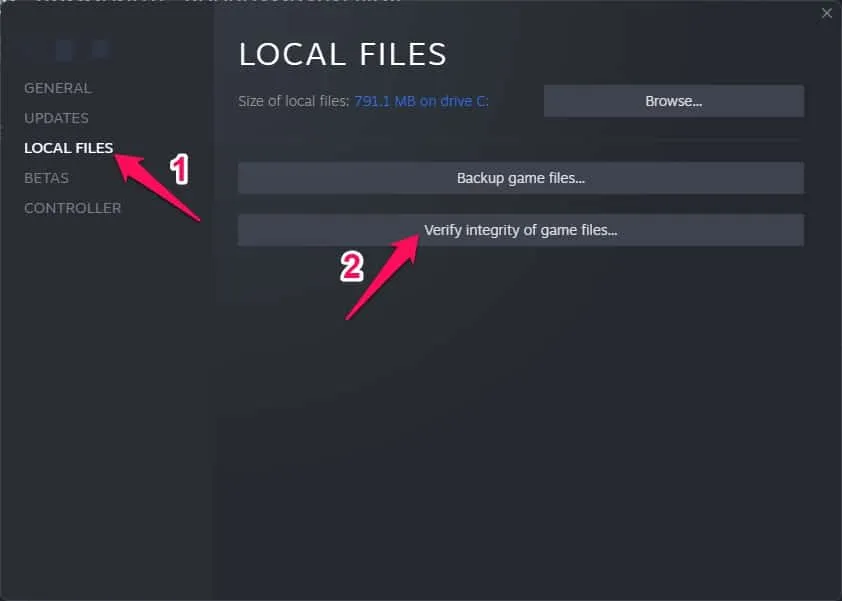
Vereisten voor het kassasysteem
Het is altijd een goed idee om de systeemvereisten te controleren voordat u beslissingen neemt. Er kunnen problemen optreden bij het starten en spelen van het spel als je computerconfiguratie niet compatibel genoeg is.
Minimale vereisten
- Processor: Intel Core i5 6600k/vergelijkbaar
- RAM-geheugen: 8GB
- GPU: NVIDIA GeForce GTX 1050 Ti of gelijkwaardig
- Gratis opslag: 100 GB
Aanbevolen vereisten:
- Processor: Intel Core i7 6700 / vergelijkbaar
- RAM-geheugen: 12 GB
- GPU: NVIDIA GeForce GTX 1660 / equivalent
- Gratis opslag: 100 GB
Verhoog virtuele RAM
U kunt uw RAM combineren met tijdelijke ruimte op uw harde schijf om virtueel geheugen te creëren. Uw virtuele geheugen moet handmatig worden vergroot als het niet groot genoeg is voor uw behoeften vanwege een gebrek aan RAM.
- Gebruik uw toetsenbord om op het Windows-logo te drukken en geavanceerde systeeminstellingen in te voeren .
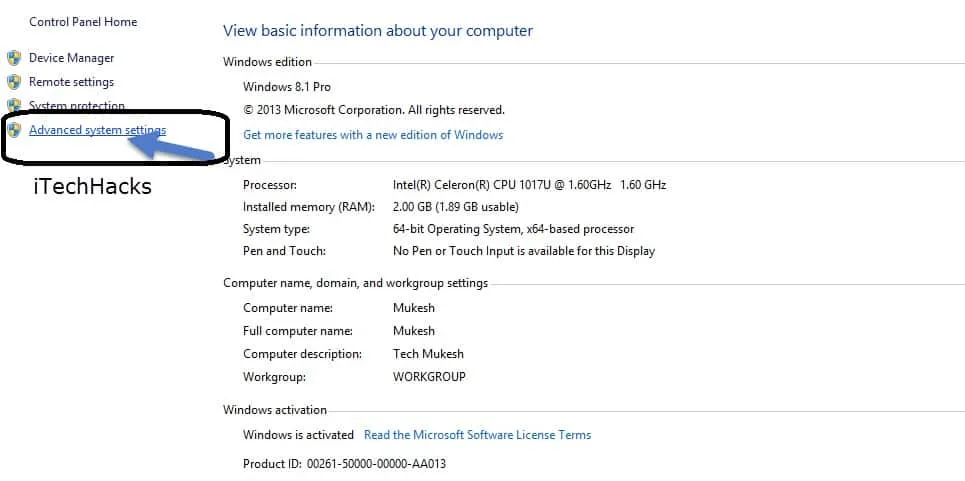
- Ga naar Geavanceerde systeeminstellingen bekijken.
- Ga naar Instellingen > tabblad Geavanceerd > Bewerken .
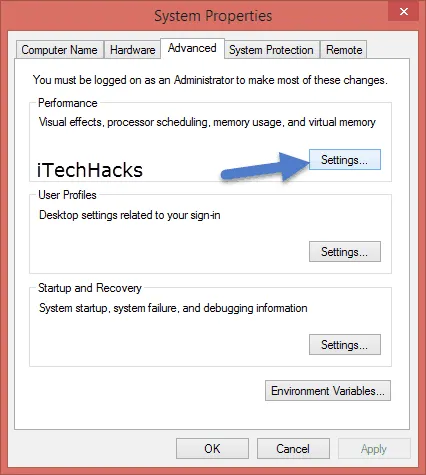
- Zorg er vervolgens voor dat het selectievakje “Paginabestandsgrootte automatisch beheren voor alle stations ” is uitgeschakeld.
- Voer daarna in de tekstvakken Oorspronkelijke grootte (MB) en Maximale grootte (MB) 4096 in zowel Oorspronkelijke grootte (MB) als Maximale grootte (MB) in .
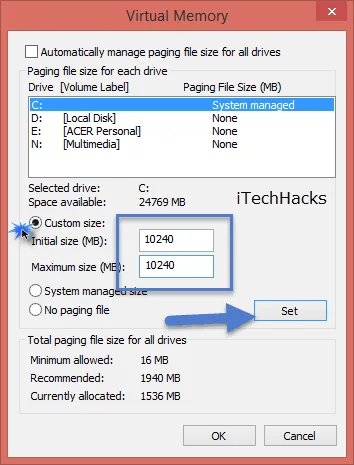
- Hoe RAM op pc te vergroten
- Klik vervolgens op OK om uw wijzigingen op te slaan.
- Je moet je computer en het spel opnieuw opstarten.
Werk uw GPU-stuurprogramma’s bij
U moet altijd het grafische stuurprogramma op uw Windows-computer bijwerken als u dat nog niet hebt gedaan. Volg deze stappen om te controleren op beschikbare updates en het probleem met FIFA 23 dat vastloopt op het laadscherm op te lossen:
- Open met Windows + X het snelkoppelingsmenu.
- Selecteer Apparaatbeheer en dubbelklik vervolgens op Beeldschermadapters.
- Klik met de rechtermuisknop op de gemarkeerde grafische kaart.
- De volgende stap is het selecteren van Stuurprogramma bijwerken > Selecteer automatisch zoeken naar stuurprogramma’s.
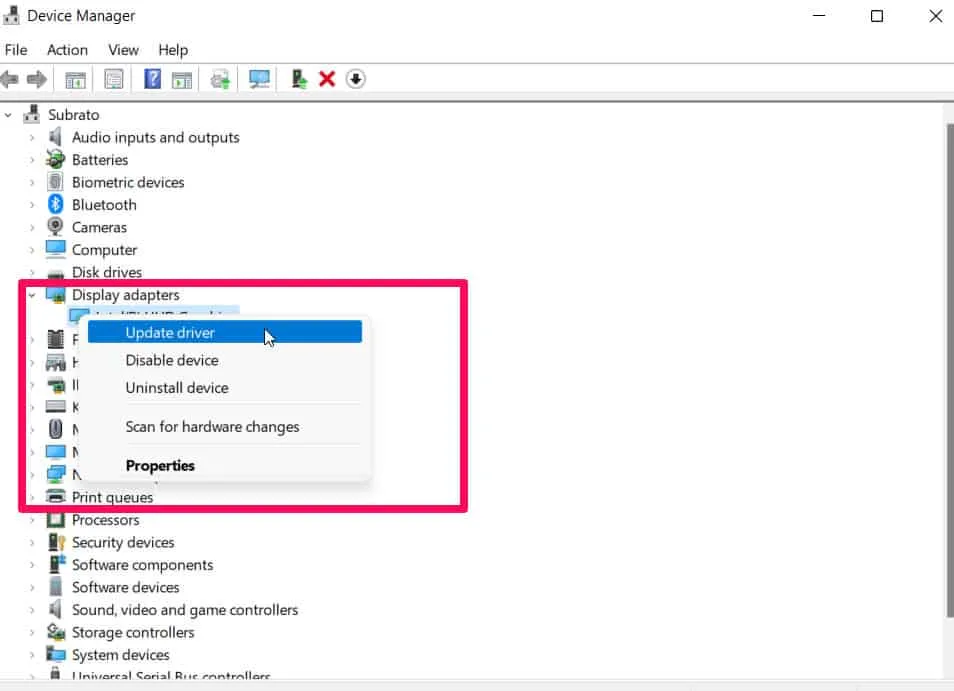
- Wanneer er een update beschikbaar is, downloadt en installeert het systeem deze automatisch.
- Nadat u klaar bent met het wijzigen van de instellingen, start u uw computer opnieuw op zodat ze onmiddellijk van kracht worden.
Update FIFA23
Hieronder laten we je zien hoe je kunt controleren op updates voor je FIFA 23-game en hoe je de nieuwste patch installeert (indien beschikbaar). Hier is hoe:
Epische Launcher:
- Start Epic Launcher> selecteer “Bibliotheek”> zoek FIFA 23 in het linkerdeelvenster.
- Tik op het pictogram met de drie stippen in de FIFA 23-app.
- Zorg ervoor dat u automatische update inschakelt om automatisch de nieuwste update te installeren.
- Het zoekt automatisch naar de nieuwste update. Zorg ervoor dat u op Bijwerken klikt als er updates beschikbaar zijn.
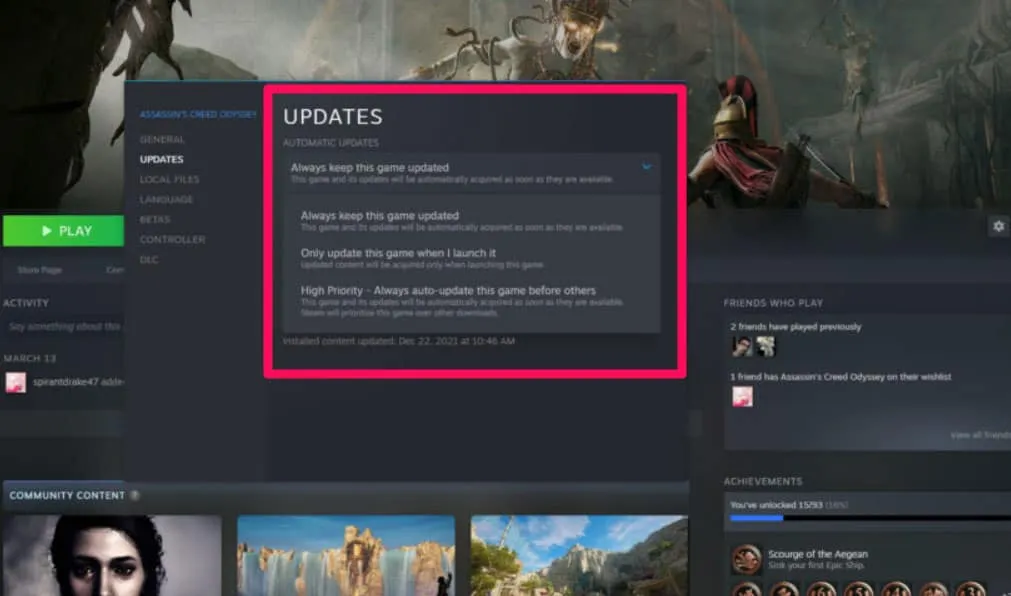
- Probeer de game opnieuw te starten nadat je je pc opnieuw hebt opgestart.
Koken voor een paar:
- Open eerst in het linkerdeelvenster van de Steam-client Bibliotheek > Klik op FIFA 23 .
- U krijgt dan direct bericht wanneer er een update beschikbaar is. Updates zijn beschikbaar als u op de knop Bijwerken klikt .
- Nadat de update is geïnstalleerd, sluit u de Steam-client nadat deze is voltooid.
- Start ten slotte uw computer opnieuw op om de wijzigingen toe te passen.
Controleer op Windows-updates
Het is waarschijnlijk dat uw OS-build verouderd genoeg is om corruptie te veroorzaken. Volg deze stappen om te controleren op Windows-updates als u hetzelfde voelt. Als er een update beschikbaar is, installeert u deze. Het installeren van de nieuwste software-updates is altijd een goed idee, omdat ze altijd bugfixes en verbeteringen bieden. Hier is hoe:
- Druk op Windows + I om Windows-instellingen te openen.
- Ga daarna naar het gedeelte “Windows Update” en klik op “Controleren op updates”.
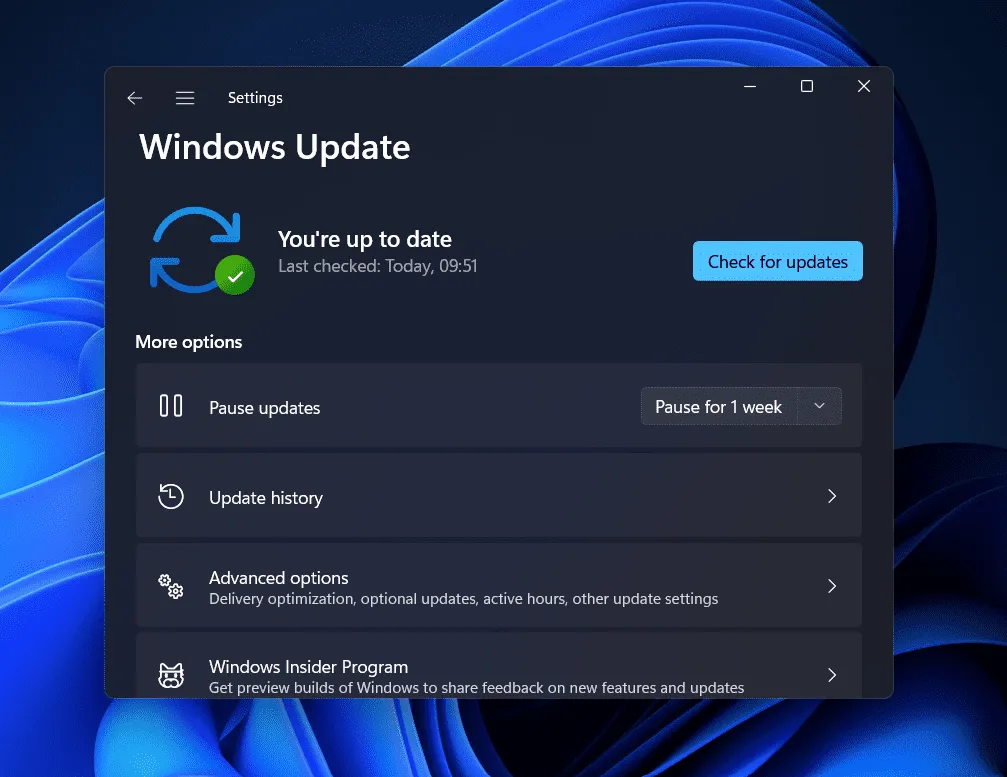
- Start uw apparaat echter opnieuw op nadat de installatie is voltooid.
Sluit overbodige achtergrondtaken
U moet ook onnodige achtergrondtaken op uw computer sluiten om extra bronnenverbruik op de achtergrond te voorkomen. Ga als volgt te werk om achtergrondtaken te verwijderen:
- Druk op Ctrl+Shift+Esc om Taakbeheer te openen.
- Om een taak te sluiten, klikt u op het tabblad Processen > Selecteren.
- Klik op “Taak beëindigen” zodra u de taak hebt geselecteerd. Volg de stappen voor elke taak afzonderlijk.
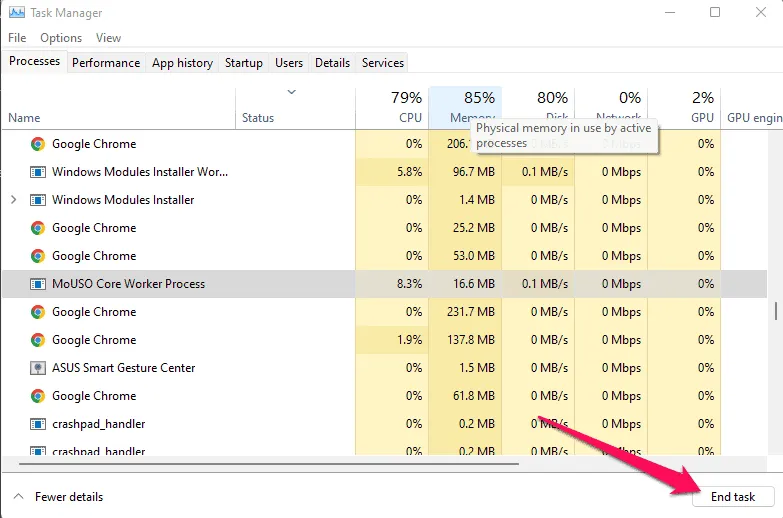
- Uw computer kan direct nadat u klaar bent opnieuw worden opgestart.
Probeer overlay-apps uit te schakelen
Van sommige populaire apps is gemeld dat ze overlay-programma’s hebben die op de achtergrond kunnen worden uitgevoerd en de spelprestaties kunnen verstoren of zelfs opstartproblemen kunnen veroorzaken. Om FIFA 23 vast te zetten bij het probleem met het laadscherm, moet je ze uitschakelen door deze stappen te volgen:
Schakel de Xbox-gamebalk uit:
- Druk op Windows + I om Windows-instellingen te openen.
- Kies Games > Game Bar > Schakel het opnemen van gameclips, screenshots en uitzendingen uit.
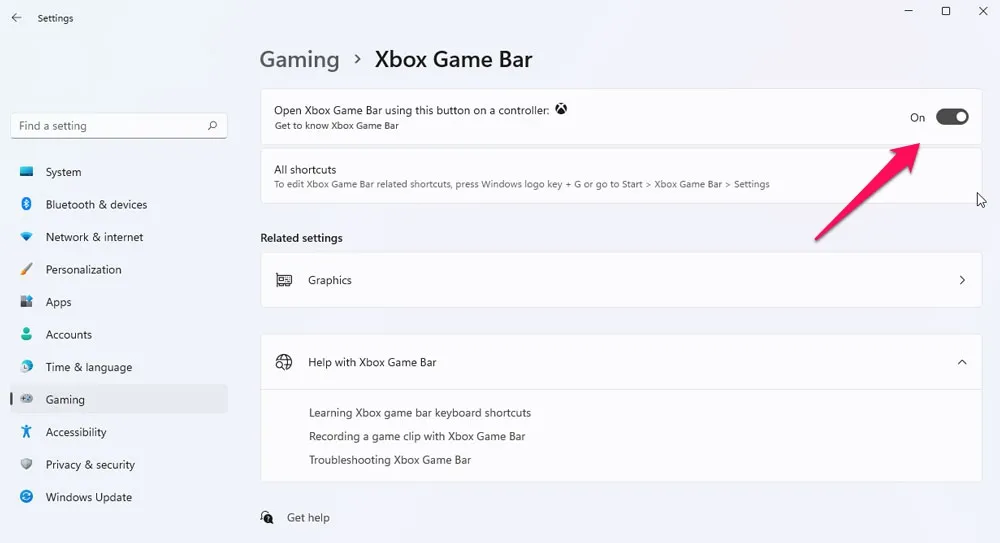
Discord-overlay uitschakelen:
- Ga naar de Discord-app en klik onderaan op het tandwielpictogram .
- Selecteer Overlay in het gedeelte Applicatie-instellingen en schakel de optie In-game-overlay inschakelen in .
- Ga naar het tabblad Games en selecteer FIFA 23 .
- Schakel ten slotte de schakelaar In-game-overlay inschakelen uit .
- Start uw computer opnieuw op om de wijzigingen toe te passen.
Schakel de Nvidia GeForce Experience-overlay uit:
- Open de NVIDIA GeForce Experience-app en ga naar Instellingen .
- Selecteer het tabblad Algemeen > In-game-overlay uitschakelen .
- Om ten slotte de wijzigingen toe te passen, start u uw computer opnieuw op en start u FIFA 23 opnieuw op.
Voer een schone start uit
Bij het opstarten van het systeem kunnen sommige toepassingen en services automatisch starten. In dat geval zullen applicaties of services veel systeembronnen en internetverbindingen gebruiken. Evenzo, als u geconfronteerd wordt met het probleem dat FIFA 23 vastzit op het laadscherm, moet u uw computer schoon opstarten. Hier is hoe:
- Open eerst het dialoogvenster Uitvoeren en druk op Windows + R.
- U kunt nu Systeemconfiguratie openen door msconfig te typen en op Enter te drukken.
- Schakel op het tabblad Services het selectievakje Alle Microsoft-services verbergen in.
- Om uw wijzigingen op te slaan, klikt u op Alles uitschakelen > Toepassen en vervolgens op OK.
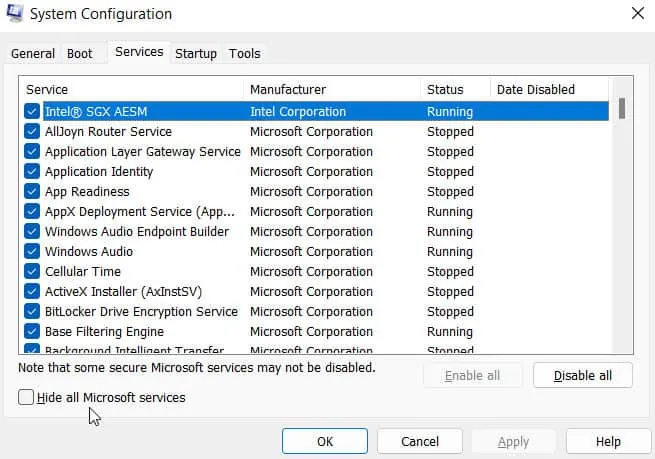
- Klik op het tabblad Opstarten op Taakbeheer openen.
- U ziet de Taakbeheer-interface. Klik op dit tabblad op Starten.
- Zodra u de taak hebt geïdentificeerd die de meeste impact heeft op de lancering, klikt u erop.
- Om ze uit te schakelen, klikt u op “Uitschakelen” zodra ze zijn geselecteerd.
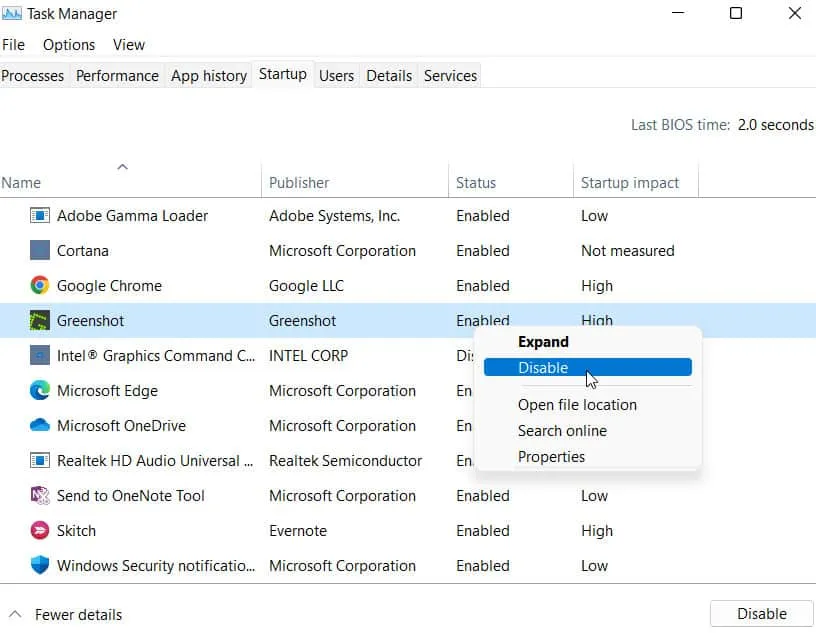
- Herhaal deze stappen voor elk hoogwaardig programma.
- Start uw computer opnieuw op nadat het proces is voltooid om de wijzigingen toe te passen.
Van de tafel van de auteur
Dus, hier is hoe je FIFA 23 kunt repareren die vastzit op het laadscherm op een Windows-pc. We hopen dat deze gids u heeft geholpen. In de tussentijd kunt u hieronder reageren als u twijfels of vragen heeft.



Geef een reactie